2021 iPad Pro上市後,大妮就一直蠢蠢欲動想換新的iPad Pro…目前大妮手上的iPad Pro是2017年購入的,也算是用了四年,雖然使用上沒太大問題。但新的iPad Pro還有搭載著M1晶片,感覺又更加誘人了…(眼睛發亮)

之前很猶豫要不要換新iPad有很大的原因是新的iPad Pro用的是第二代的Apple Pencil,這樣大妮連筆都要一併換新~荷包感覺超破洞的(((抱頭

大妮的2017 iPad Pro,大妮有筆和Smart Keyboard…更大妮更捨不得它呀
但2021的iPad Pro真的太香了,有M1晶片和Liquid Retina 顯示器,香的讓大妮終於忍不住下手購入了(笑)

外包裝的塑膠包膜,從側邊的箭頭指示即可簡單打開封膜,不得不說apple的產品就是連小地方都很貼心和方便。
打開上蓋就看到iPad Pro了
iPad Pro 11 吋Wi-Fi 機型重量是466 公克 (1.03 磅)…不裝殼的iPad Pro拿起來算是滿輕

這次大妮一樣選的是太空灰色,大妮偏愛這個色…
盒子下方則有
- USB-C 充電連接線 (1 公尺)
- 20W USB-C 電源轉接器

2021 iPad Pro的相機鏡頭也是有大大升級了,有廣角與超廣角相機,超廣角相機的畫素1200 萬像素,ƒ/2.4 光圈。
有四揚聲器系統、五個錄音室等級麥克風,用於通話、錄影與錄音
- 光圈與 125° 視角
- 2 倍光學變焦縮小
- 最高可達 5 倍數位變焦
- 五枚鏡片組 (廣角與超廣角)
- 更亮的原彩閃光燈
- 全景模式 (最高可達 6300 萬像素)
- 藍寶石水晶玻璃保護鏡
- 自動對焦,採用 Focus Pixels (廣角)
- 智慧型 HDR 3
- 拍攝廣色域的照片與原況照片
- 鏡頭校正 (超廣角)
- 先進的紅眼校正功能
- 照片地理位置標記
- 自動影像穩定功能
- 連拍模式
- 影像拍攝格式:HEIF 與 JPEG

大妮覺得在買新的Apple產品有個方便的地方,就是還原十分的便利,簡單概念就是登入APPLE ID後,就可以無痛的設定好,真的太太太方便。
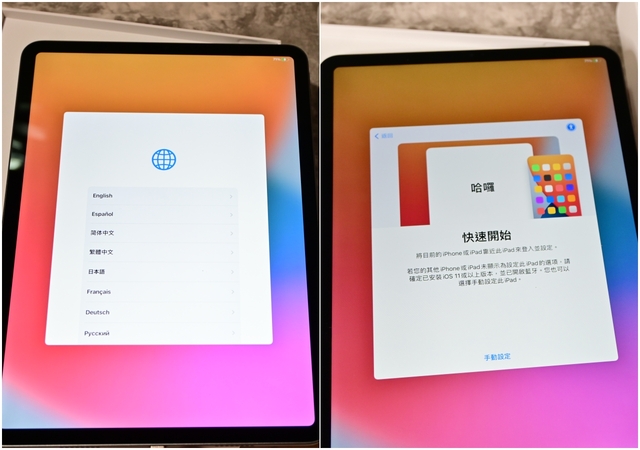
提醒大家想要這樣快速設定,要把自己的iPhone準備好唷,因為在快速設定時需要手機來幫忙。

當然自己的APPLE ID也要記得帳密唷。

看到設定到下面的畫面時,就把iPhone的鏡頭對準下面藍色圖的位置
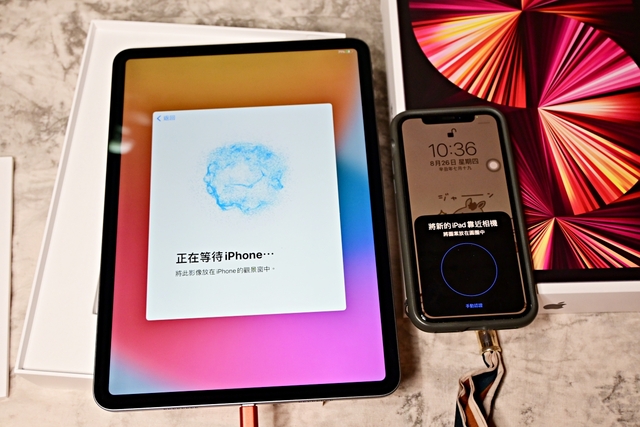
掃描完成後,就把iPhone放在旁邊, 就會自己一直跑設定
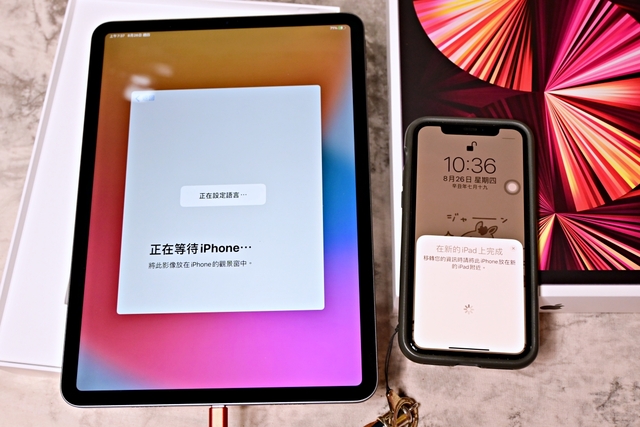
把想連線的wifi選擇好,,這時候也只要邊盯著,自己也可以去做其它的事。
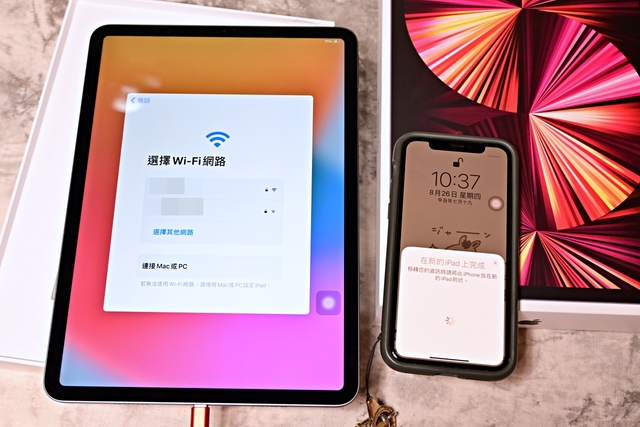
然後把Face ID設定好後…之後就可以用Face ID登入了,2021 iPad Pro現在已經不行用指紋登入了,也沒有實體的home鍵,話說~~不行用apple watch解鎖耶!!那在外面戴口罩時就要按密碼了~~
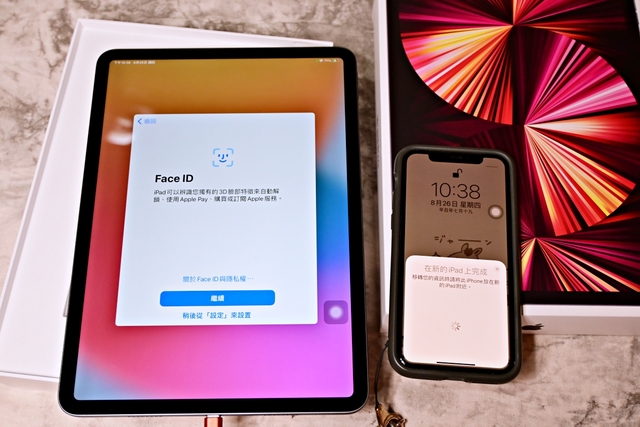
設定好FaceID 就也差不多完成設定了。
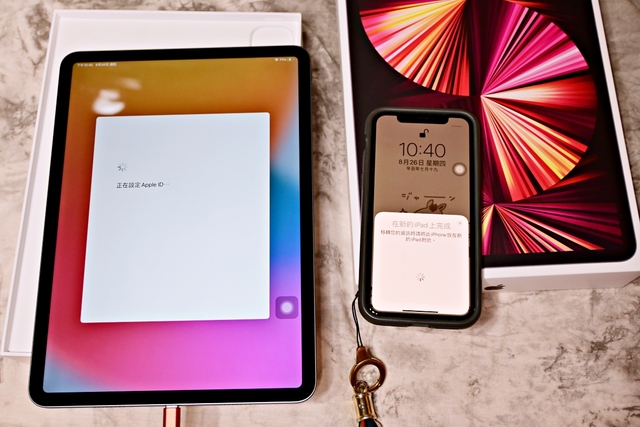
App與資料,大家也可以選擇下方方式來回復唷,選擇還滿多的~
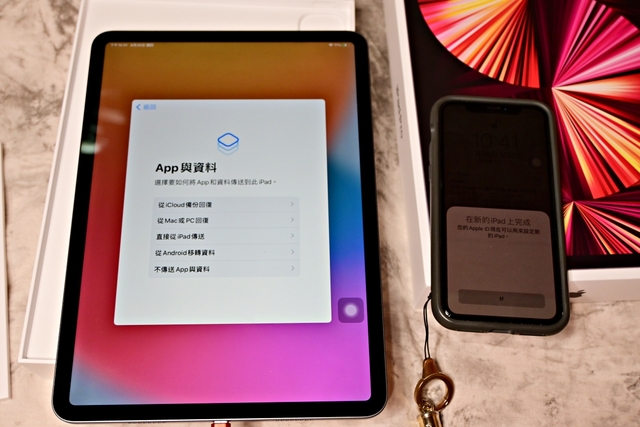
選擇好後,就會進行軟體更新及APP的下載…這就需要一點時間了,但這段時間可以把iPad Pro放著不用理囉,也不會需要輸入密碼等資訊。
就這樣讓它跑一段時間,整個設定就會完成,真的是十分便利

如果iPad 裡的app是和手機不一樣,只是想回復原本iPad資料的朋友,記得就選擇「直接從iPad傳送」唷。
像大妮從iCloud備份回復後,才想到自己的iPad是獨立使用,裡面的app與手機不太相同。所以就有再重置了一次…
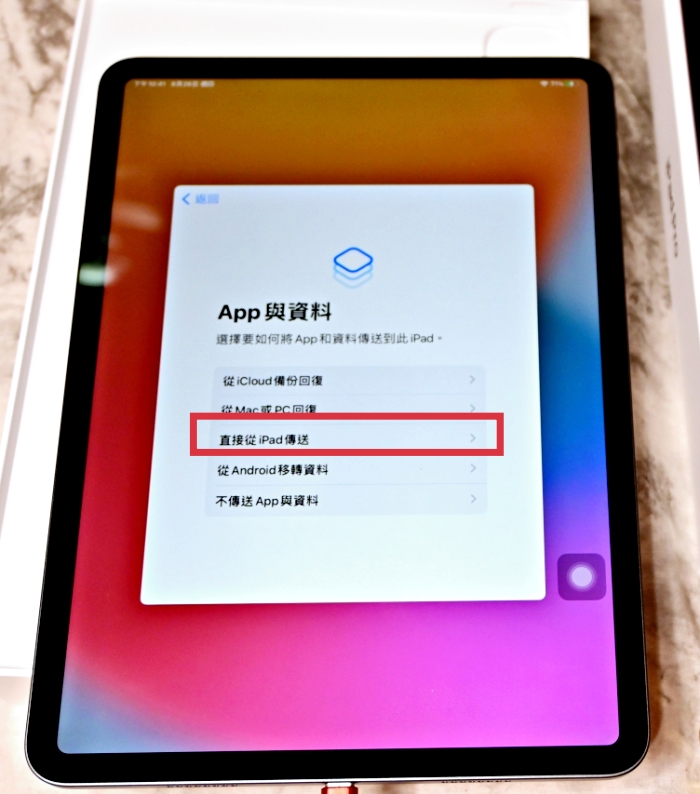
使用直接從iPad傳送回復的朋友,記得iPad要準備好唷,最好電力也要充足~不就插著插頭。
驗證的方式都和上述用手機的方式一樣要用舊的iPad掃新的iPad一個藍色的圖,掃好後即可開始設定。
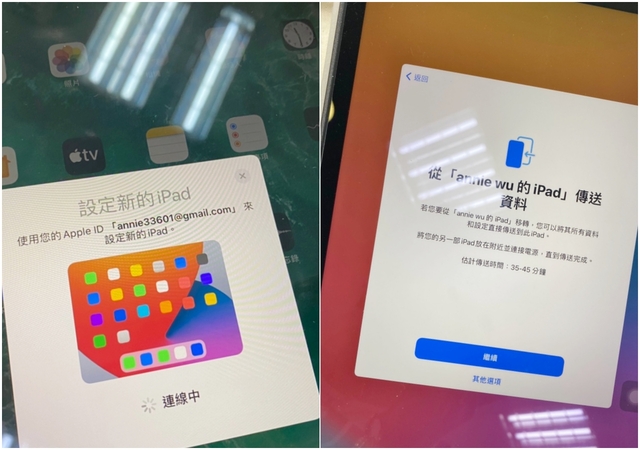
跳過設定FaceID的圖示,請大家按說明左右上下的移動臉完成設定。
記得兩台iPad要放在附近喔…這樣才行完成傳送資料,千萬不要以為二台可以異地完成「直接從iPad傳送」
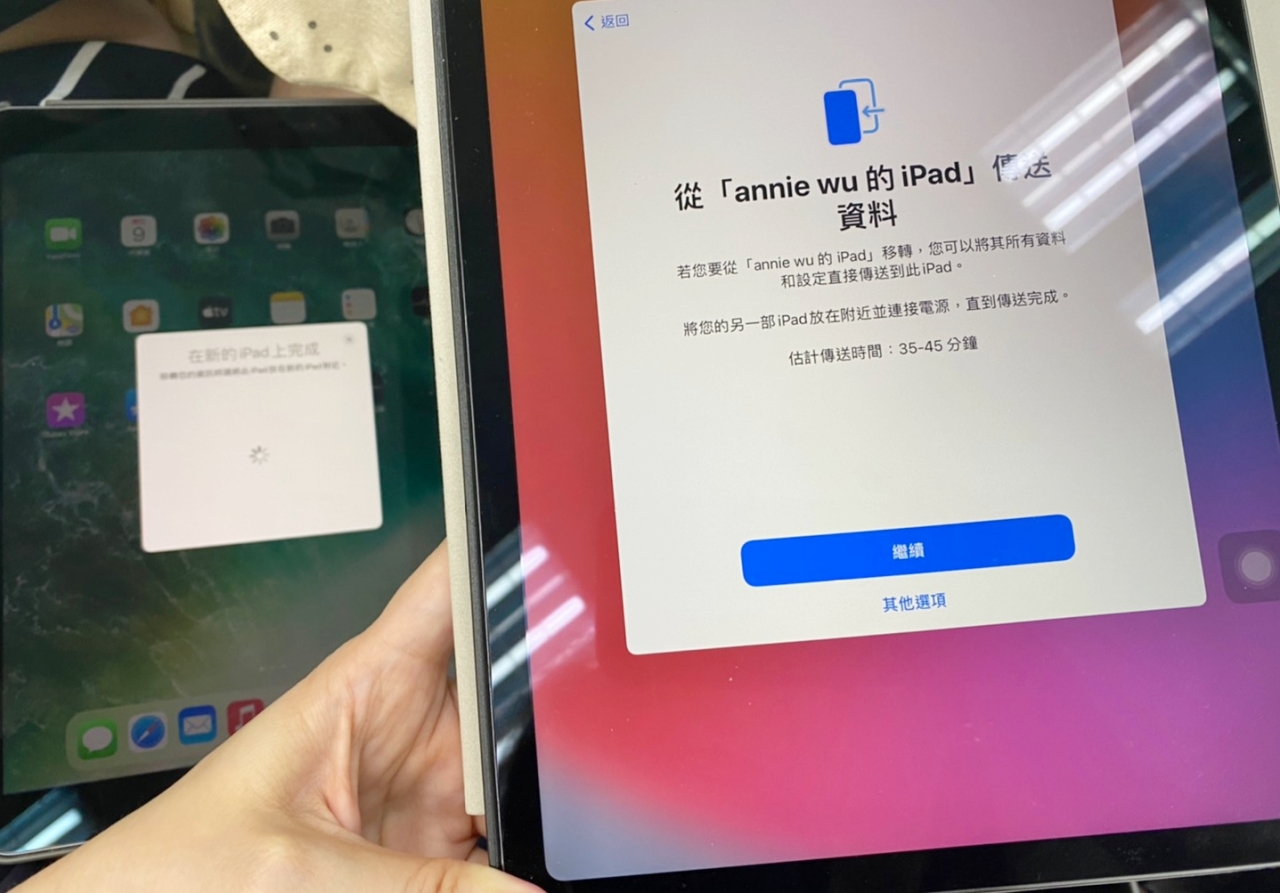
接下來就可以開始傳輸資料。
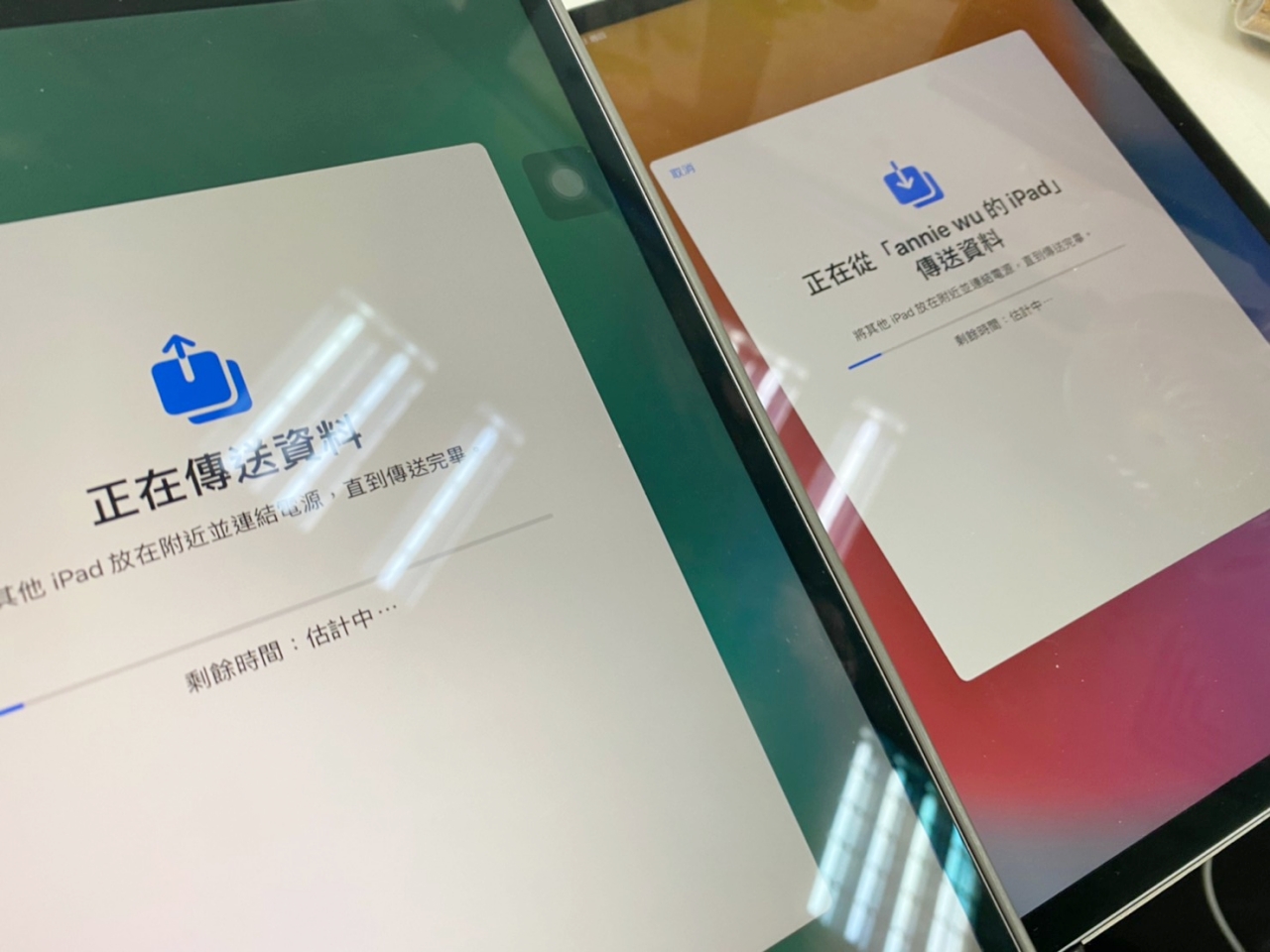
會依照自己iPad裡資料的多寡來決定需要花多少時間完成設定。
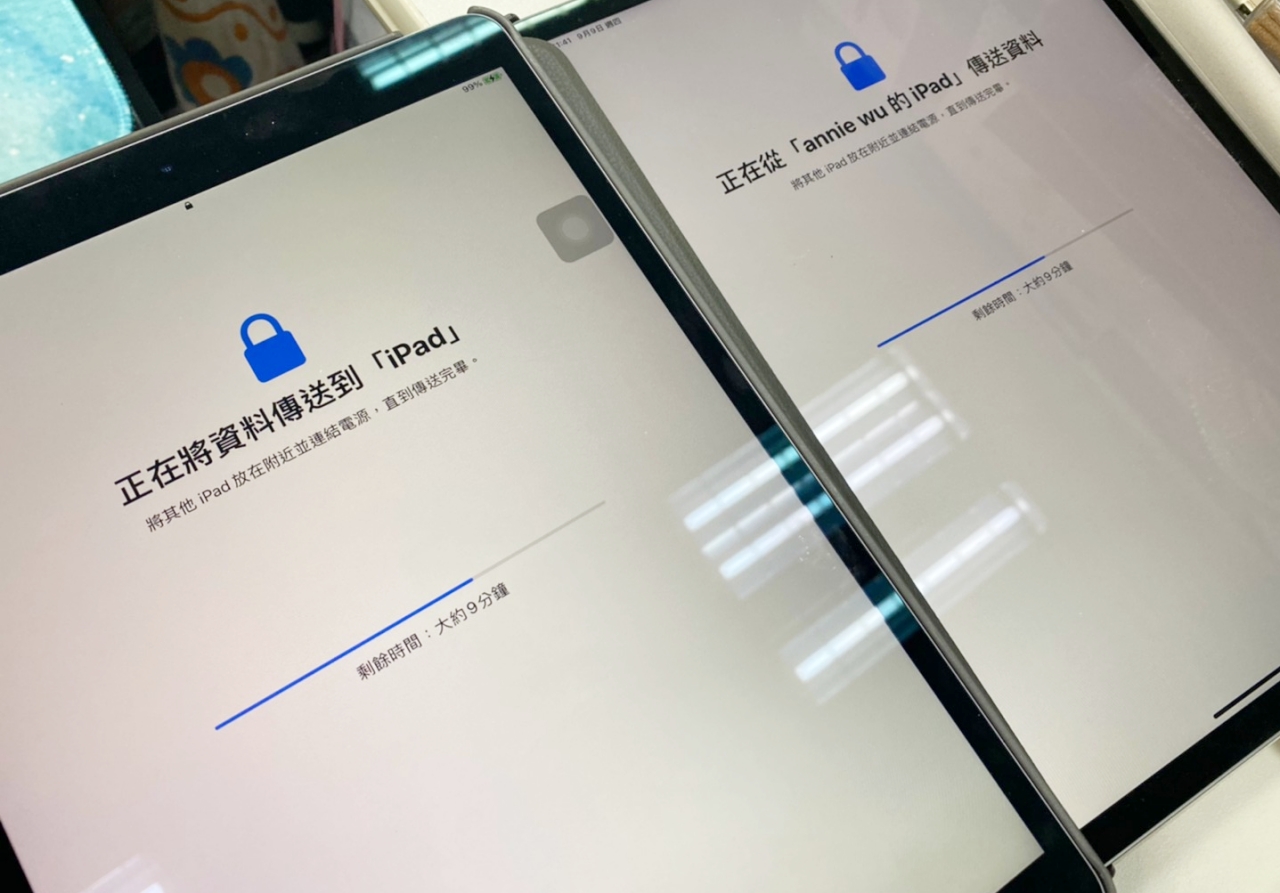
這樣的還原設定,真的很節省時間,而且十分方便…傳送完畢後,就是新的iPad會要花點時間下載APP。
處理好的APP放置的地方也會和舊的iPad一模一樣…完全無痛的還原~這真是太美妙的設計了(撒花)
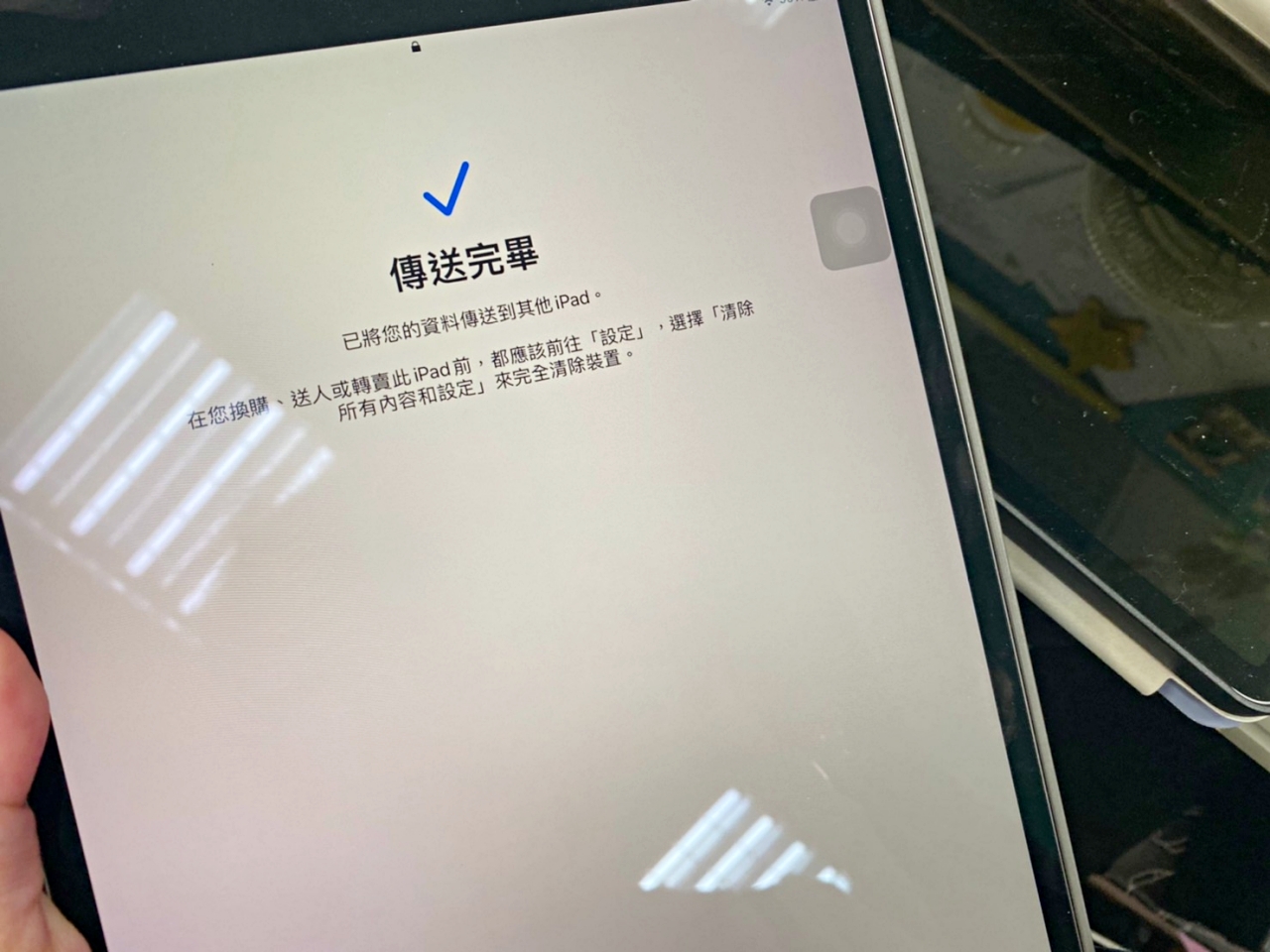
等大妮再用一段時間,再來和大家分享使用心得囉^^
A truly happy person is one who can enjoy the scenery while on a detour .
一個真正快樂的人,是那種即使繞道而行也不忘享受風景的人。
評論
歡迎一起點擊星號參與評論唷!
幫大妮粉絲團按個讚吧
加入TG訊息不漏接
延伸閱讀
- 【民權西路美食】赤鐵廣島燒專賣店,讓人覺得一秒到日本
- 龍門陣四川火鍋市民店
- 台中咖啡廳,幸卉文學咖啡 Nice to meet you,咖啡和茶都很好喝-台中文學館
- 內湖咖啡廳CA.1 Coffee-捷運西湖站
- 民生社區美食:老店北平祥福樓,蝦鬆、四季豆肥腸及雪花鍋貼都很好吃(附菜單)


